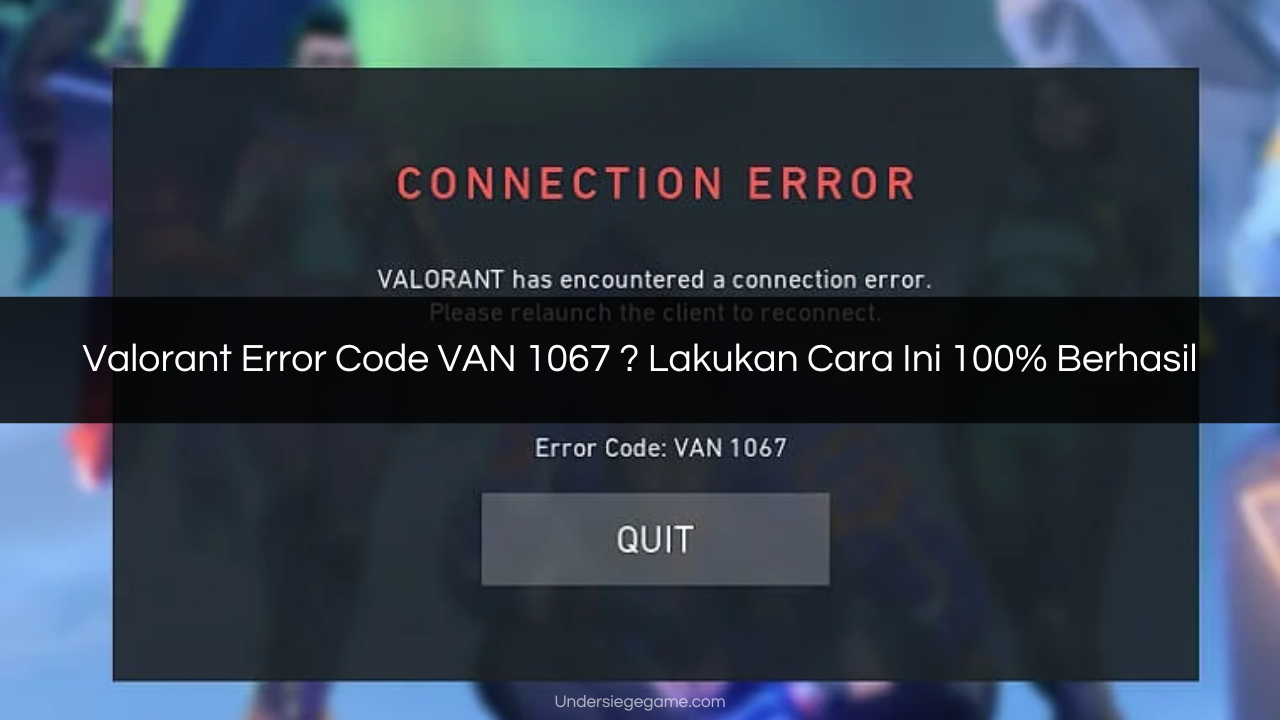Valorant Error Code VAN 1067 – Valorant, salah satu permainan tembak-menembak orang-pertama (FPS) terbaik yang dikembangkan oleh Riot Games, saat ini sedang mendapatkan popularitas yang meningkat dan telah menjadi kegemaran baru dengan banyak penggemar. Game ini yang dapat dimainkan tanpa dipungut biaya, tersedia untuk dimainkan di komputer desktop (PC/Laptop) dan juga di perangkat smartphone (Android/iOS).
Dalam permainan Valorant, para pemain akan diberikan beragam pilihan agent atau pahlawan, di mana setiap agent atau pahlawan Valorant memiliki keahlian khusus yang meningkatkan kegembiraan pertempuran 5 vs 5. Permainan ini melibatkan dua tim, masing-masing terdiri dari lima pemain, yang bertanding dalam 24 putaran dalam satu pertandingan (match).
Bagi Anda yang tertarik untuk memainkan permainan ini, Anda dapat langsung mengunduh Valorant di PC atau smartphone untuk versi Valorant yang dapat dimainkan di perangkat seluler. Namun, seperti halnya dengan setiap aplikasi atau permainan, tidak selalu berjalan dengan lancar. Kendala dan kesalahan sering kali terjadi dan hal ini tidak dapat dihindari. Hal ini juga dirasakan oleh para pemain Valorant.
Terkadang, permainan Valorant mengalami kesalahan yang menampilkan kode-kode tertentu, salah satunya adalah kesalahan dengan kode error VAN 1067 yang sedang sering dialami oleh para pemain. Apa yang terjadi pada permainan FPS ini? Berikut ini kami akan memberikan penjelasan lengkap mengenai penyebab dan cara mengatasi kesalahan kode error VAN 1067 pada Valorant.
Penyebab Valorant Error Code VAN 1067
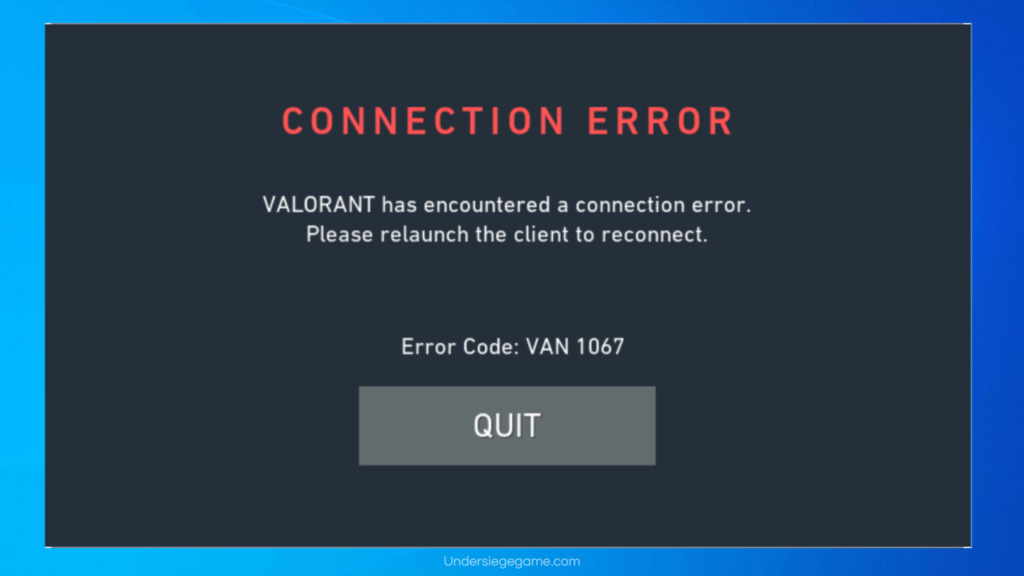
Valorant error code VAN 1067 adalah jenis kesalahan yang terjadi dalam permainan Valorant versi desktop. Kesalahan ini umumnya menampilkan pesan peringatan yang menyatakan, “Connection Error | VALORANT mengalami kesalahan koneksi. Silakan memulai ulang klien untuk menghubungkan kembali. Kode kesalahan: VAN 1067,” yang muncul di layar PC atau laptop Anda.
Kode error VAN 1067 ini bukanlah masalah koneksi biasa seperti yang umum terjadi. Kesalahan ini terjadi setelah pemain melakukan pembaruan ke Windows 11 pada perangkat mereka. Dengan alasan yang tidak diketahui, Windows telah menonaktifkan opsi tertentu yang diperlukan oleh Valorant agar dapat berfungsi dengan baik.
Error code VAN 1067 pada Valorant awalnya mungkin terlihat seperti masalah server, tetapi sebenarnya itu disebabkan oleh inkonsistensi internal yang terkait dengan Truxted Platform Module (TPM) 2.0.
Para pemain Valorant yang menghadapi masalah dengan kode VAN 1067 biasanya telah menonaktifkan TPM 2.0 di sistem mereka. Oleh karena itu, langkah perbaikan utama adalah mengaktifkan kembali TPM 2.0. Berikut ini adalah solusi yang perlu Anda lakukan untuk memperbaiki kesalahan ini.
Baca Juga : 8 Cara Download Valorant di PC 2023 : Spesifikasi Minimum
Cara Mengatasi Valorant Error Code VAN 1067
Untuk memperbaiki kesalahan kode VAN 1067, sebenarnya tidaklah sulit meskipun tidak ada banyak metode yang dapat dilakukan. Namun, langkah-langkah berikut ini telah terbukti efektif dalam menyelesaikan masalah error VAN 1067 pada Valorant, tanpa membuang banyak waktu dan proses yang rumit.
Ketika Anda menghadapi error code VAN 1067 dalam Valorant, yang Anda perlukan sekarang adalah panduan perbaikan. Berikut ini adalah beberapa cara yang dapat Anda lakukan untuk mengatasi kesalahan kode dalam permainan Valorant.
1. Aktifkan TPM
Langkah pertama untuk mengatasi error code VAN 1067 adalah dengan mengaktifkan TPM dan Secure Boot melalui BIOS. Berikut ini adalah langkah-langkahnya:
- Restart komputer dan masuk ke BIOS dengan menekan tombol yang sesuai (biasanya Del, F2, atau F10).
- Kemudian, navigasilah ke menu Pengaturan dan aktifkan fitur AMD CPU fTPM.
- Selanjutnya, pindahlah ke menu Boot dan aktifkan fitur Secure Boot.
- Simpan pengaturan BIOS yang telah Anda ubah dan restart komputer Anda.
- Terakhir, Anda dapat menjalankan kembali game Valorant di PC atau laptop dengan sistem operasi Windows 11.
2. Restart Layanan VGS
Selanjutnya, kalian dapat mencoba merestart layanan VGS (Valorant Game Service) dengan mengikuti langkah-langkah berikut:
Cara Pertama
- Buka jendela “Run” dengan menekan tombol Windows + R pada keyboard.
- Ketikkan “services.msc” di dalam kotak dialog dan tekan Enter. Ini akan membuka jendela “Services“.
- Di jendela “Services“, gulir ke bawah dan cari layanan bernama “vgc“. Klik kanan pada layanan tersebut dan pilih “Restart” dari menu konteks yang muncul.
- Tunggu beberapa saat hingga layanan VGS selesai direstart.
- Setelah itu, coba jalankan kembali game Valorant dan periksa apakah masalah error code masih ada.
Cara Kedua
- Tekan tombol Windows + R pada keyboard untuk membuka jendela “Run“.
- Ketik “services.msc” di kotak dialog dan tekan Enter. Ini akan membuka jendela “Services“.
- Di jendela “Services“, cari layanan yang bernama “VGS” dan double-klik pada entri tersebut.
- Di jendela properti layanan VGS, pada bagian “Startup Type“, ubah nilainya menjadi “Automatic“.
- Klik tombol “Apply” untuk menyimpan perubahan yang telah Anda buat.
- Selanjutnya, klik tombol “Start” untuk memulai kembali layanan VGS.
- Tunggu hingga proses service control selesai.
Kesimpulan
Demikian informasi yang bisa modgames.id berikan mengenai error code VAN 1067 pada Valorant. Seperti yang dijelaskan, masalah ini bukanlah masalah koneksi internet biasa, melainkan inkonsistensi internal yang disebabkan oleh Truxted Platform Module (TPM) 2.0. Dengan mengaktifkan TPM atau merestart layanan VGS, masalah error tersebut dapat diatasi. Kami berharap informasi ini bermanfaat bagi pembaca. Terima kasih.